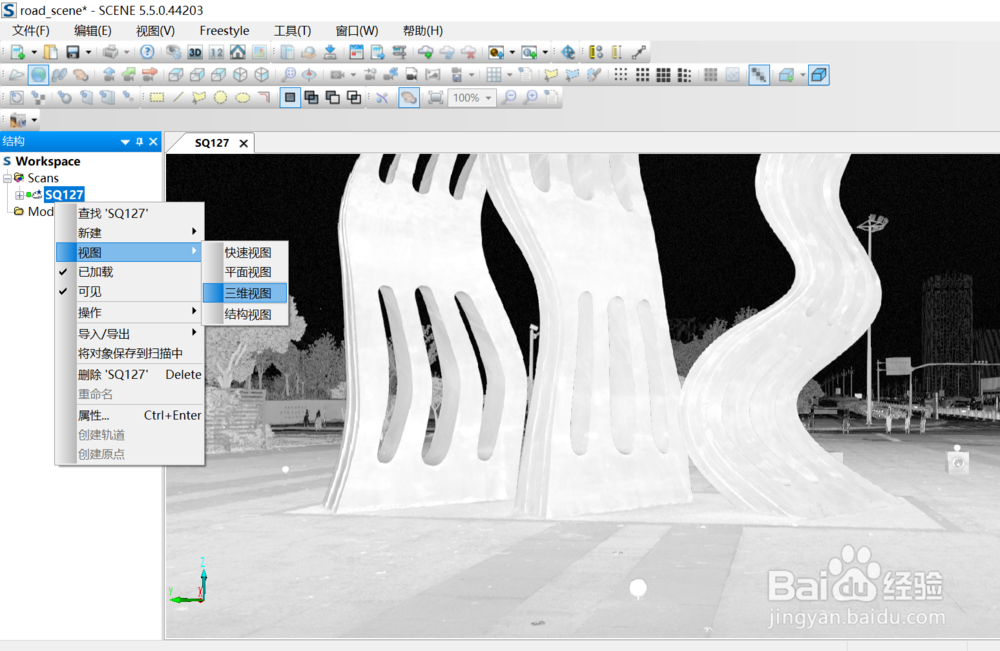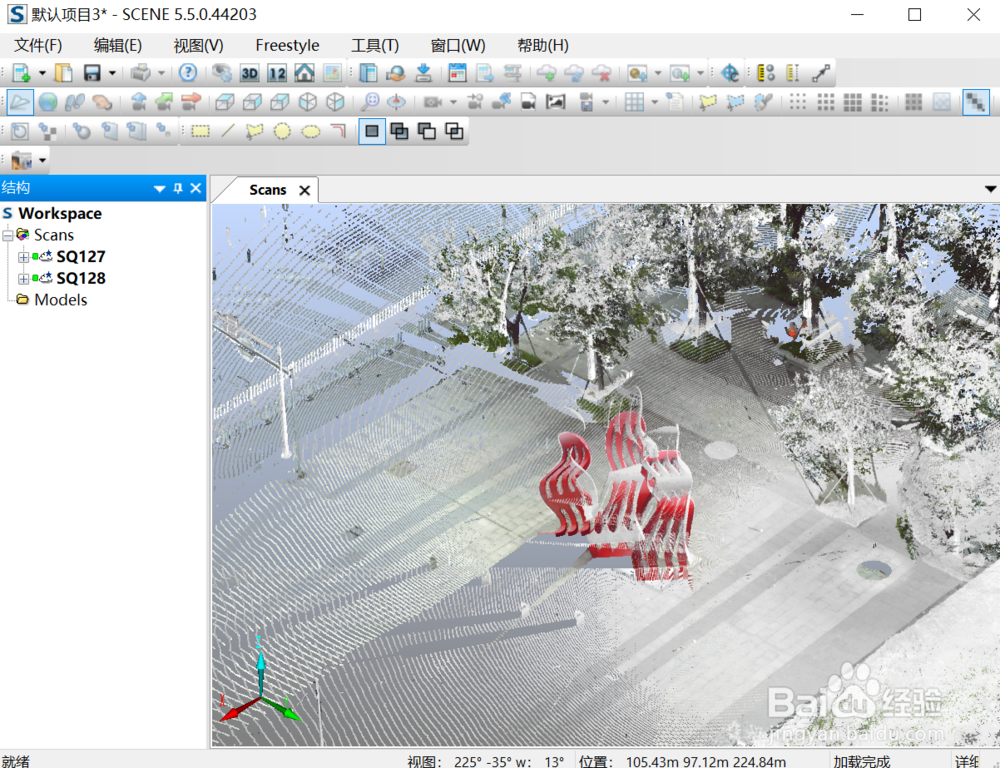SCENE软件如何同时打开两个三维场景并进行查看
1、安装正版SCENE软件,点击运行;
2、打开第一个三维场景项目,并将所要处理的场景文件拖拽到操作界面,并点击打开该场景(中间步骤可参照本人其它百度经验);
3、右键单击左侧菜单栏下该单测站名称,选择“视图”选项下的“三维视图”命令,打开三维视图显示,选择俯视视角(中间步骤可参照本人其它百度经验);
4、打开第二个三维场景项目,并将所要处理的场景文件拖拽到操作界面,并点击打开该场景,并使用三维查看方法查看该场景(中间步骤可参照本人其它百度经验);
5、点击该项目总目录Scans,选择“视图”命令下的“三维视图”命令,对整个场景进行三维查看,(小技巧:在三维查看时为了辨别各站场景,通常使其中的某几个场景变为彩色扫描,容易区分不同场景);
声明:本网站引用、摘录或转载内容仅供网站访问者交流或参考,不代表本站立场,如存在版权或非法内容,请联系站长删除,联系邮箱:site.kefu@qq.com。
阅读量:58
阅读量:92
阅读量:77
阅读量:92
阅读量:89